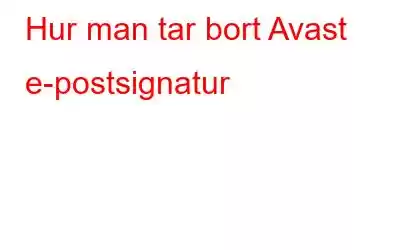Om du använder en e-postklient som Outlook eller Mozilla Thunderbird, kan Avast Antivirus inkludera en e-postsignatur längst ned i de utgående e-postmeddelandena för att informera mottagarna om att e-postmeddelandena redan har skannats efter potentiell skadlig programvara. Meddelandet ser ut ungefär så här: "Det här e-postmeddelandet har skickats från en virusfri dator som skyddas av Avast. www.avast.com” Inställningen är aktiverad som standard.
Förståeligt nog verkar funktionen irriterande för vissa användare. Det lägger verkligen till ett oprofessionellt inslag i e-postmeddelanden. Så flera av er kanske letar efter ett sätt att ta bort Avast e-postsignatur. Om du är en av dem, här är vad du behöver göra!
Måste läsa: Hur skickar man krypterade e-postmeddelanden med Gmail och Outlook?
Hur inaktiverar man Avasts e-postsignatur?
Vi förstår att e-postskydd är ett avgörande del av nästan alla pålitliga antivirusverktyg nuförtiden. Alla säkerhetsverktyg skannar automatiskt e-postmeddelanden i din inkorg och eliminerar potentiella skadliga bilagor. Men Avast tar hela scenariot ett steg längre och sätter en e-postsignatur nästan överallt. Inget mycket, men det ser bara ut som en reklamattack!
I den här artikeln lär vi oss hur du stoppar Avast Email Signature. Så, utan vidare, följ denna enkla guide:
STEG 1- Starta Avast Antivirus på din PC och gå till menyn, som finns i det övre högra hörnet av skärmen. Från menyn, leta upp Inställningar och klicka på densamma.
STEG 2- Välj Skydd från den vänstra panelen och navigera till alternativet Core Shields. Se den bifogade skärmdumpen nedan för en bättre idé.
STEG 3- Scrolla nu ned till alternativet som säger: Konfigurera sköldinställningar och gå till fliken Mail Shield bredvid Web Shield.
STEG 4 – Avmarkera helt enkelt rutan bredvid – Lägg till en signatur i slutet av skicka e-postmeddelanden. Eftersom alternativet är aktiverat som standard. Du måste följa processen för att manuellt inaktivera Avast e-postsignatur med hjälp av verktyget.
Från och med nu kommer dina utgående e-postmeddelanden inte längre att innehålla e-postsignaturen från Avast. Om du vill återaktivera alternativet följer du stegen som nämns ovan och markerar alternativet "Lägg till en signatur i slutet av skickade e-postmeddelanden" i STEG 4.
Måste läsa: Så åtgärdar du Avast Service Hög CPU-användningsfel?
Tja, automatiserade e-postsignaturer från ditt antivirusprogram som Avast är ganska irriterande. Om du helt enkelt inte får betalt för det, varför tillåta några gratisannonser att köra på någon av dina plattformar. Så se till att du blir av med dessa antivirus-e-postsignaturer så snart som möjligt!
Jag hade använt Systweak Antivirus på min bärbara dator sedan programmets debut. Inte en enda gång irriterade det mig med irriterande popup-fönster. Och det höll verkligen mitt system fläckfritt och blockerade till och med misstänkta webbsidor ibland.
HÖJDPUNKTER: Systweak Antivirus (rekommenderat val för Windows)
Systweak Antivirus är en prisbelönt lösning och har tjänat otroliga rekord för virusupptäckt.
RAKTFRAMÅT GRÄNSSNITT
Gör det enkelt för nybörjare att installera och använda antivirusprogrammet.
SOLID SKANNINGSMOTOR
Lätt antivirusprogram med snabbaste skanningshastigheter.
FLERA SKANNINGSLÄGEN
Omfattande lägen: Snabbt, djupt och anpassat för grundlig rengöring.
REALTIDSSKYDD
Visar hur många realtidsinfektioner som upptäcks på startskärmen.
ANNONSBLOCKARUTLÄNGNING
Blockerar påträngande onlineannonser med tillägget StopAll Ads.
AUTOMATISK SCHEMA
Kör schemalagda skanningar för att övervaka statusen av din dators hälsa.
VÄRD FÖR PENGARNA
Ett kostnadseffektivt verktyg för att få alla viktiga funktioner i ett paket.
Prismodeller: Lämplig för: $39,95 för 1 enhet/1-års prenumeration privatpersoner $49,95 för 5 enheter/1-års prenumeration Multi-Device $59,95 För upp till 10 enheter/1-års prenumeration Familj
Vanliga frågor
F1. Hur tar jag bort min signatur från min e-post?Gmail-användare kan följa stegen nedan för att ta bort en signatur från e-post:
- Starta ditt Gmail-konto.
- Gå till Inställningar.
- Navigera till fliken Allmänt och leta reda på alternativet Signatur.
- Leta upp signaturen du vill ta bort och klicka på alternativet Ta bort.
Följ instruktionerna nedan för att ta bort alla Avast-sköldar en gång för alla:
- Högerklicka på Avast-ikonen i systemfältet.
- Välj Avast Shields-kontroll.
- Klicka på alternativet Inaktivera permanent.
- Du kan behöva klicka på knappen Ja för att bekräfta processen!
Ja, Avast skannar hela din dator, inklusive e-postbilagor för att ge din dator ett heltäckande skydd mot nya och befintliga hot.
LÄS VÅRA GUIDES OM AVAST:
- Avast Virus Chest kommer inte att återställa mina filer? Här är åtgärden!
- Avast Remediation.exe: Vad är det och hur man tar bort det?
- Hur kan Avast Battery Saver för Windows 10 öka din produktivitet?
- Hur fixar jag att Avast inte öppnas i Windows?
- Hur inaktiverar man Avast Antivirus tillfälligt? (Bästa sätten)
- 5 bästa Avast Antivirus-alternativet du måste använda!
Läs: 0